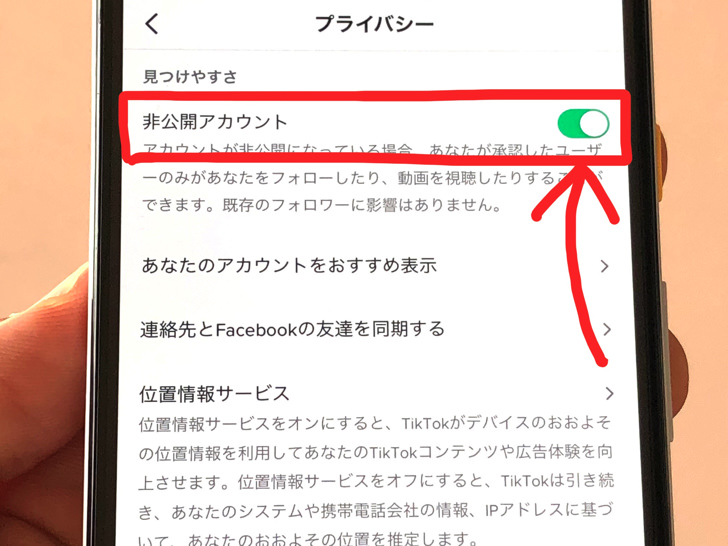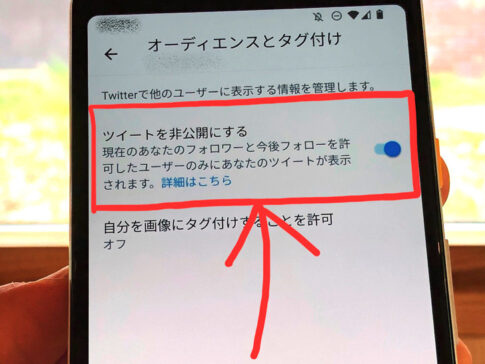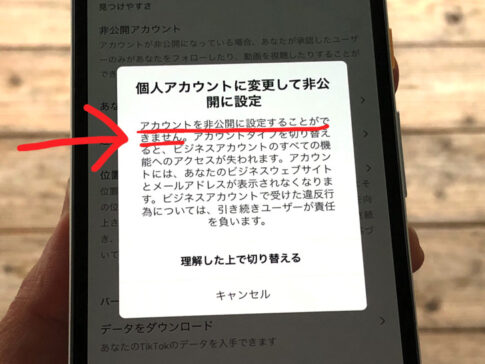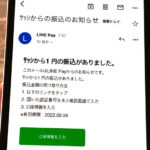こんにちは!TikTokは3つのアカウントを使い分けているサッシです。
このページでは、以下の内容で鍵垢にする手順をサクッとお伝えします。
鍵のかけ方・鍵の外し方どちらも紹介するので、ぜひ参考にしてくださいね!
公開アカウントから非公開アカウントにする手順【鍵のかけ方】
まず、アカウントに鍵をかけてみましょう。
つまり公開アカウントから非公開アカウントに変更ですね。
その場合はTikTokアプリを開いたら以下のようにタップして進んでください。
- プロフィール
- ≡マーク
- 設定とプライバシー
- プライバシー
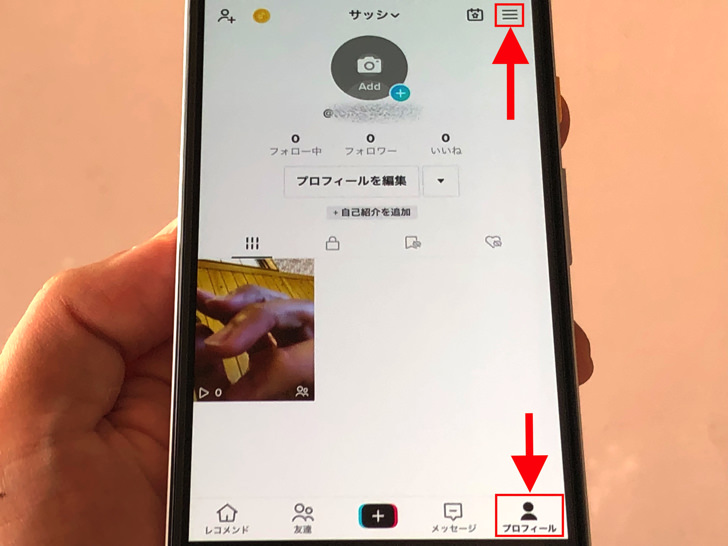
▲プロフィール,≡マーク
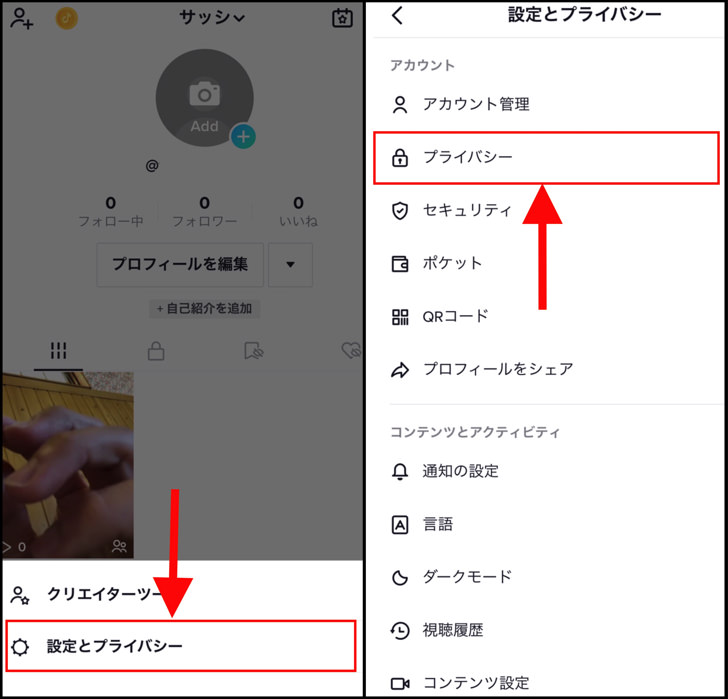
▲左:設定とプライバシー,右:プライバシー
するとプライバシーの設定の画面になります。
そこに「非公開アカウント」のスイッチがありますよね?
アカウントに鍵をかけて非公開にするならそれをオンにしましょう。
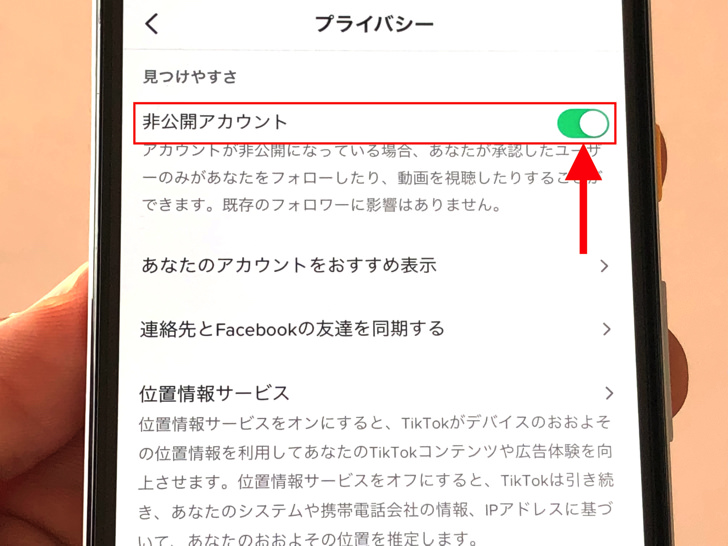
▲スイッチがオンの状態
スイッチが緑色になった状態がオンですよ。
はい。それだけです。
特に「非公開にしますか?」などを聞かれることなくサクッと鍵垢になりますよ!
そこはツイッターと同じですね。
非公開アカウントから公開アカウントに戻す手順【鍵の外し方】
お次は、逆に鍵を外してみましょう。
・・・と言っても、やり方は鍵をかけるときと同じです。
TikTokアプリを開いたら以下のようにタップして進みましょう。
- プロフィール
- ≡マーク
- 設定とプライバシー
- プライバシー
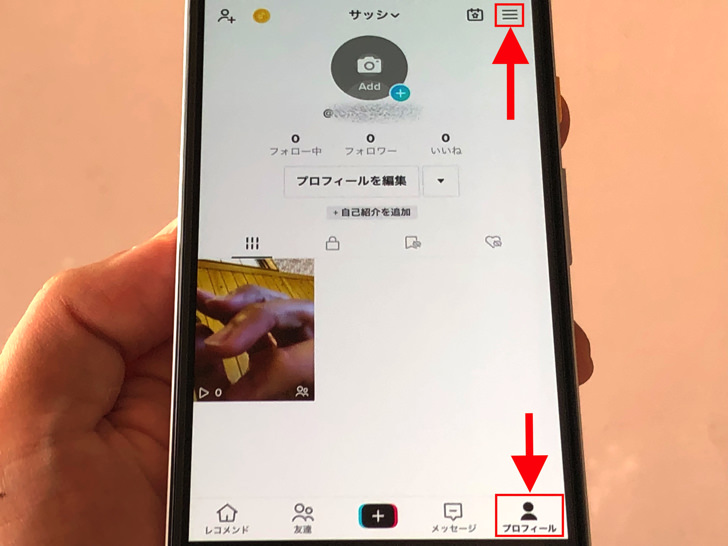
▲プロフィール,≡マーク
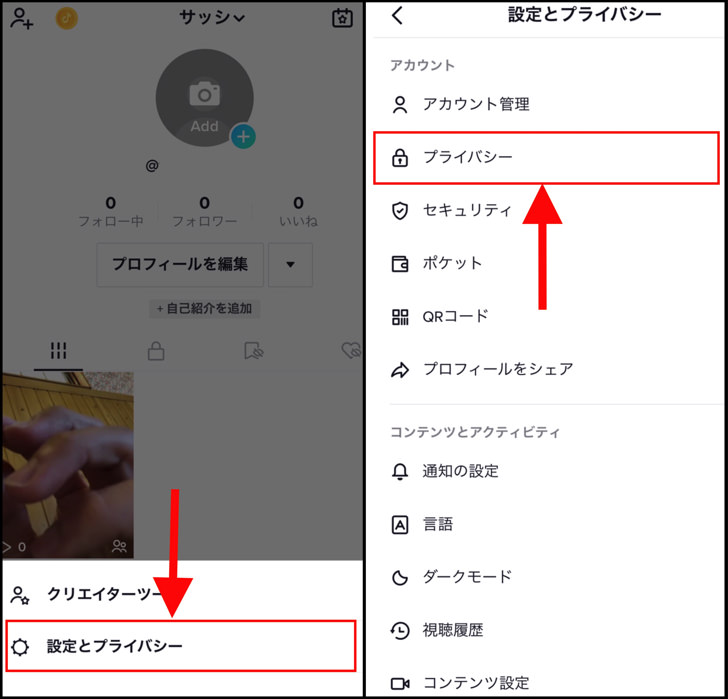
▲左:設定とプライバシー,右:プライバシー
プライバシーの設定の画面になるので、「非公開アカウント」のスイッチに注目です。
緑色になっている「非公開アカウント」のスイッチをオフにしますよ。
スイッチをタップすると公開に戻していいのか確認されます。
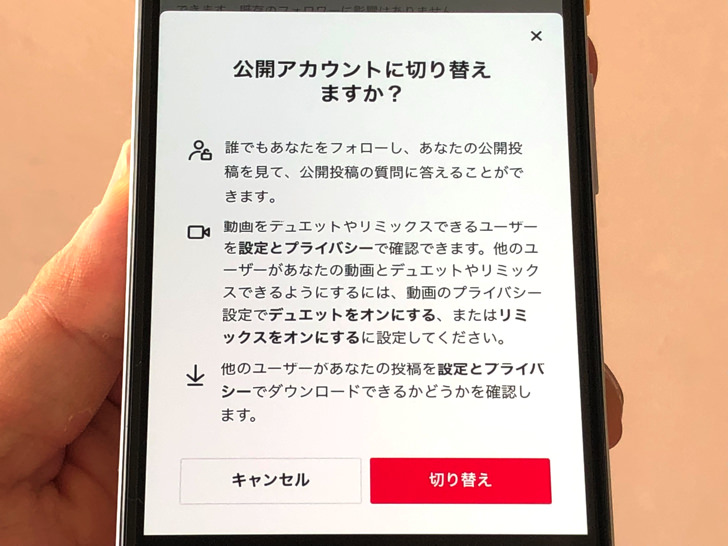
▲確認
本当に鍵を外していいのなら「切り替え」をタップしましょう。
すぐに鍵垢ではなく公開アカウントに変更されますよ。
スイッチは色なしの状態になります。
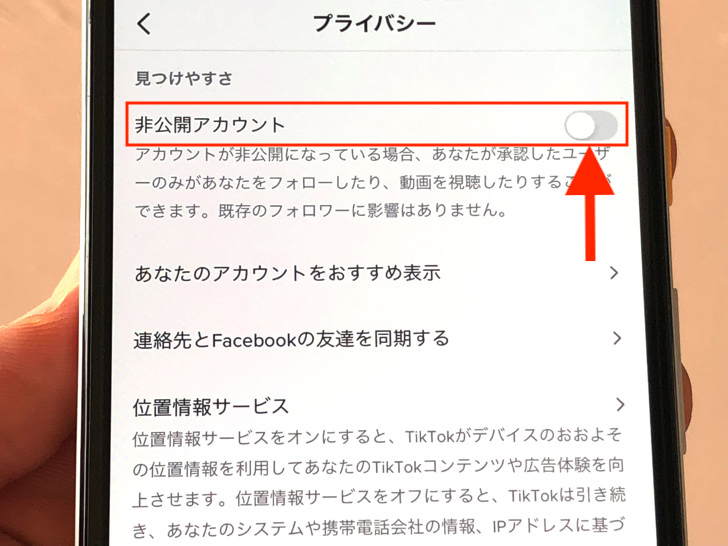
▲スイッチが白(iPhone)
変更前に最終確認を聞かれるのはインスタと同じですね。
ちなみに鍵をかける・鍵を外すはいちいちフォロワーさんに通知されたりはしません。
それでバレることはないので、自分の好きなタイミングで公開・非公開は変更してokです!
スマホアプリじゃなくてパソコンから鍵垢にする場合は?
スマホアプリでの手順がわかったところで、パソコンの場合にも触れておきますね。
非公開アカウントへの変更はPC版のTikTokからも可能です。
(PC版アプリでもブラウザ版でもok)
ホーム画面で自分のアイコン画像をタップして「設定」をクリックしてみてください。
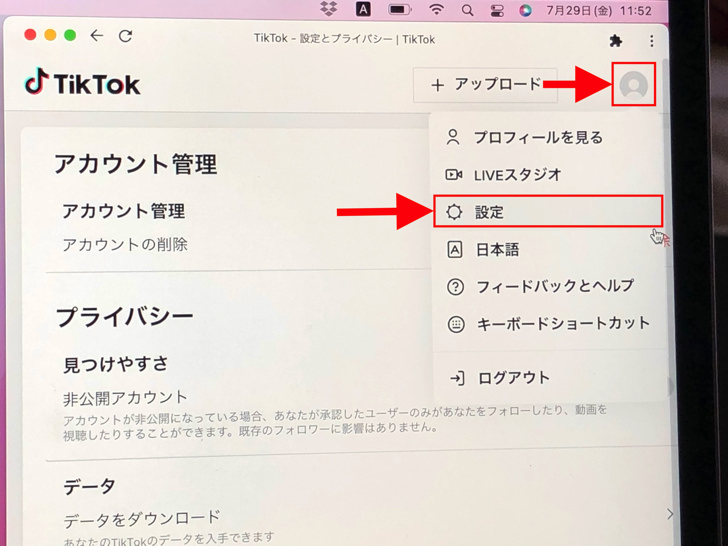
▲アイコン画像と設定
「プライバシー」のところに非公開アカウントをオン・オフのスイッチがありますよ。
PCだけでなく、スマホでSafari・Google Chromeで開く場合も同じくです。
とにかく「設定 > プライバシー」と進めば鍵垢の変更・解除はできますよ!
なぜか鍵にできない場合・外せない場合も別ページにまとめているので、エラーになる原因・対処法はそちらを読んでみてくださいね。
まとめ
さいごに、今回の「鍵垢に変更」のポイントをまとめて並べておきますね。
- スイッチをオンで非公開になる
- スマホからもPCからもok!
スマホをよく使うなら、大切な画像を残す対策はしっかりできていますか?
いつか必ず容量いっぱいになるか機種変するので、大切な思い出の写真・動画は外付けHDDに保存するのがおすすめです。
子どもや恋人とのちょっと見られたくない画像なども絶対に漏らさずに保存できますので。
(ネットにアップすれば流出のリスクが必ずあります)
ロジテックのスマホ用HDDならpc不要でスマホからケーブルを差して直接保存できるので僕はすごく気に入っています。
1万円くらいで1TB(=128GBのスマホ8台分)の大容量が手に入りますよ。